Při digitální úpravě fotografií je často nutné odstranit nežádoucí objekty z fotografie, abyste zlepšili kompozici. Affinity Photo poskytuje efektivní nástroje pro provedení této úlohy. V tomto návodu vám ukážu krok za krokem, jak rychle a snadno odstranit rušivé prvky ve vašich obrazech. Ať už jde o osobu, objekt nebo nečistoty v pozadí, s správnými technikami můžete dosáhnout impozantních výsledků. Pojďme hned začít!
Nejdůležitější poznatky
- Použijte nástroj pro výběr k přesnému výběru nežádoucího objektu.
- Funkce "Výplň" s Inpainting umožňuje snadné odstranění objektu.
- Nástroj pro obnovu může být použit k dokončení úprav a odstranění zbývajících artefaktů.
Krok za krokem průvodce
Nejprve otevřete program Affinity Photo a obrázek, ze kterého chcete odstranit rušivý objekt. Ujistěte se, že máte kopii originálu, abyste mohli provést změny zpět, pokud bude třeba.
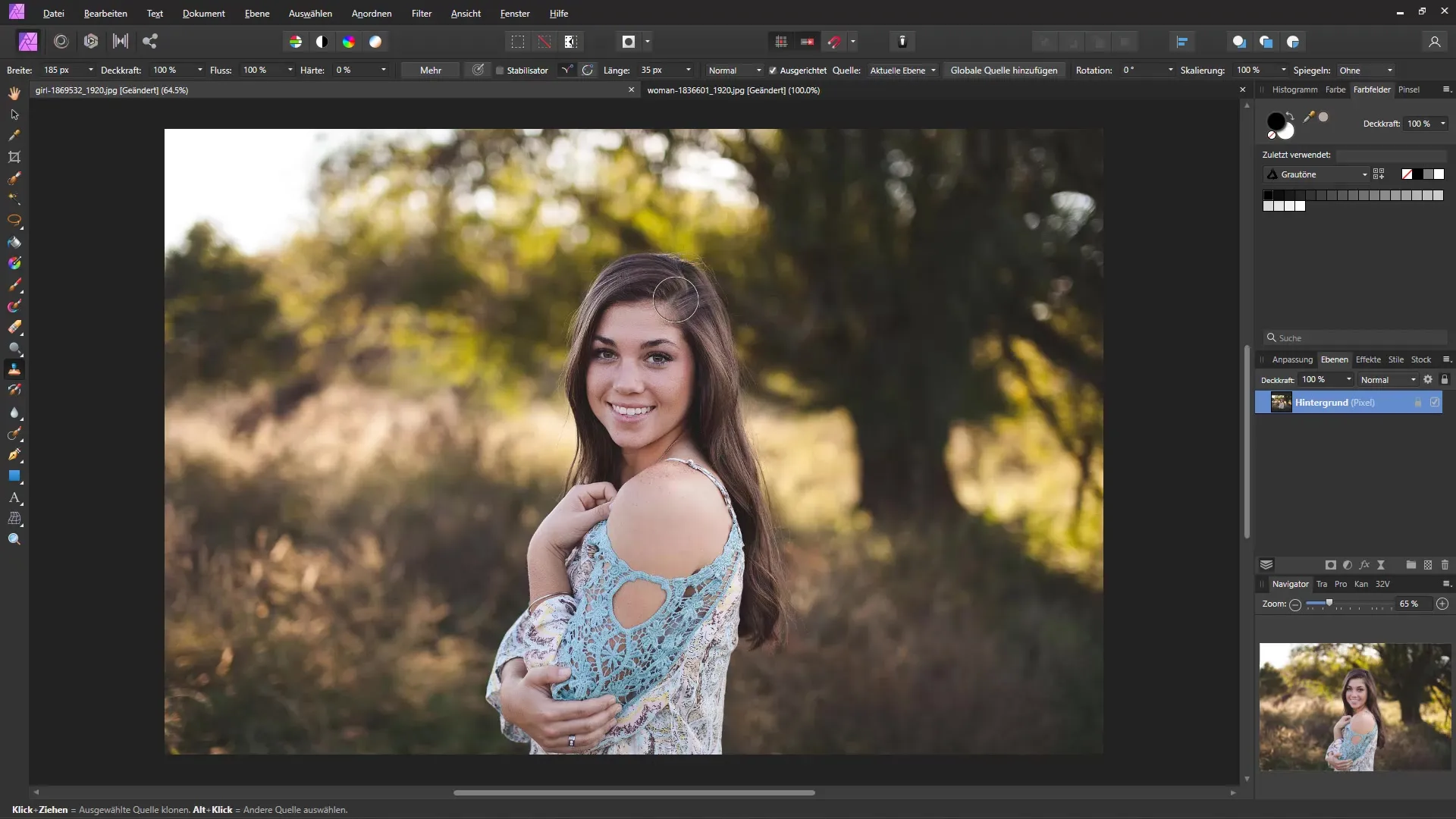
Prvním krokem ke odstranění rušivého objektu je vybrat ho. K tomu můžete použít nástroj na výběr nebo štětec pro výběr. Zvolte nástroj na výběr a začněte hrubým výběrem objektu, jako je například osoba.
Po výběru objektu můžete výběr upravit. K tomu přejděte na možnost "Výběr" a zvolte "Zvětšit výběr" nebo "zmenšit", podle potřeby. Zde můžete například výběr zvětšit o 20 pixelů, abyste zajistili označení celé plochy objektu.
Po upravení výběru přejděte na možnost "Úpravy" a zvolte možnost "Výplň". Zde byste měli vybrat možnost „Inpainting“.
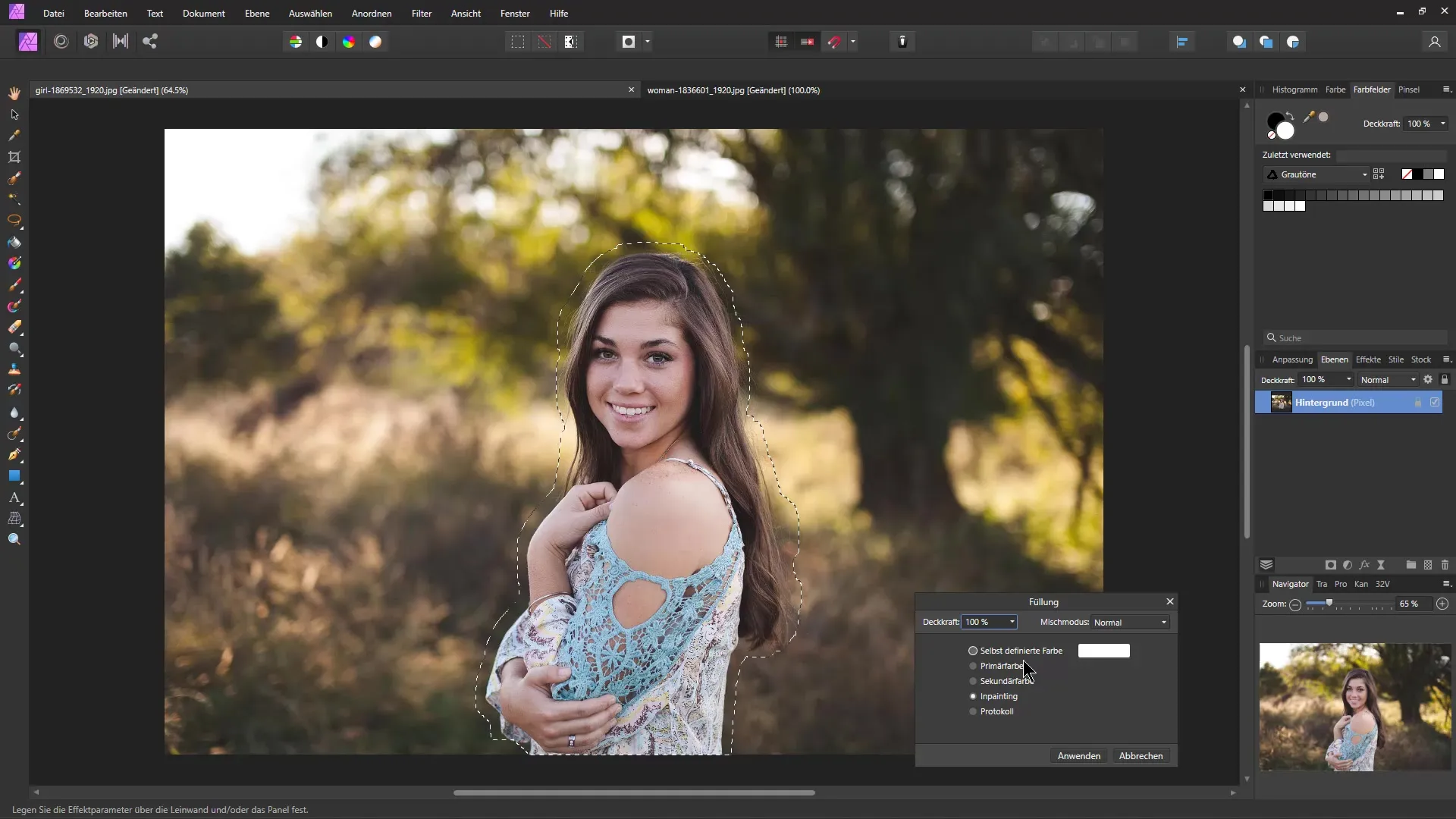
Poté klikněte na „OK“ a Affinity Photo bude automaticky pracovat. V závislosti na výpočetní síle vašeho počítače může tento proces trvat několik sekund.
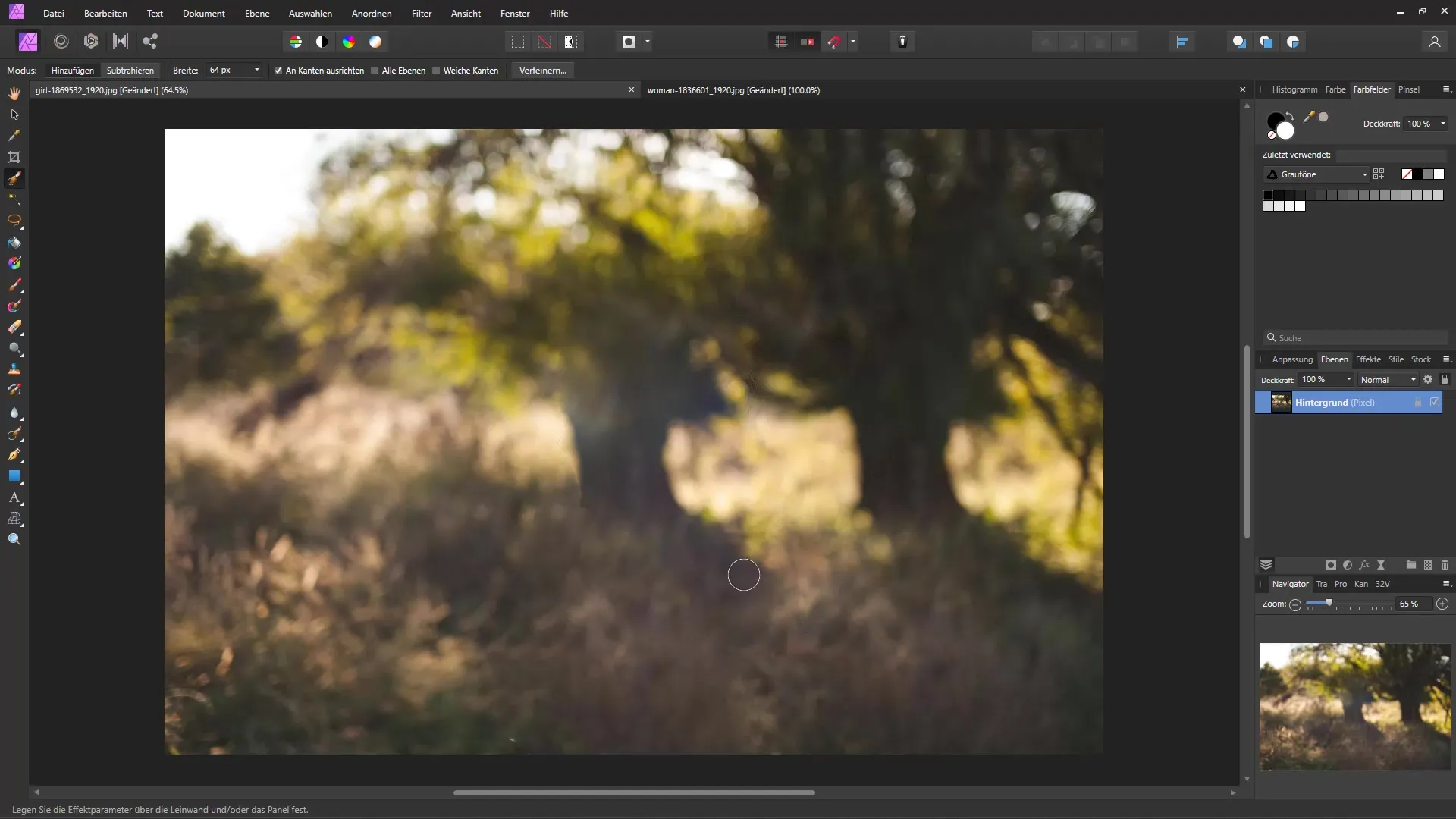
Po dokončení procesu úpravy uvidíte, že je rušivý objekt odstraněn. Občas však mohou zůstat malé pozůstatky, jako jsou vlasy nebo další detaily. Tyto můžete snadno vyčistit pomocí nástroje na obnovení. Hrubě přetáhněte přes zbývající místa a zcela zmizí.
Pro dosažení ještě lepšího výsledku je užitečné postup zopakovat, pokud jsou stále viditelné nepravidelnosti. Možná si všimnete malých artefaktů, které také chcete odstranit. S nástrojem na obnovení můžete upravit zbývající oblasti, aby úprava vypadala, jako by objekt nikdy neexistoval.
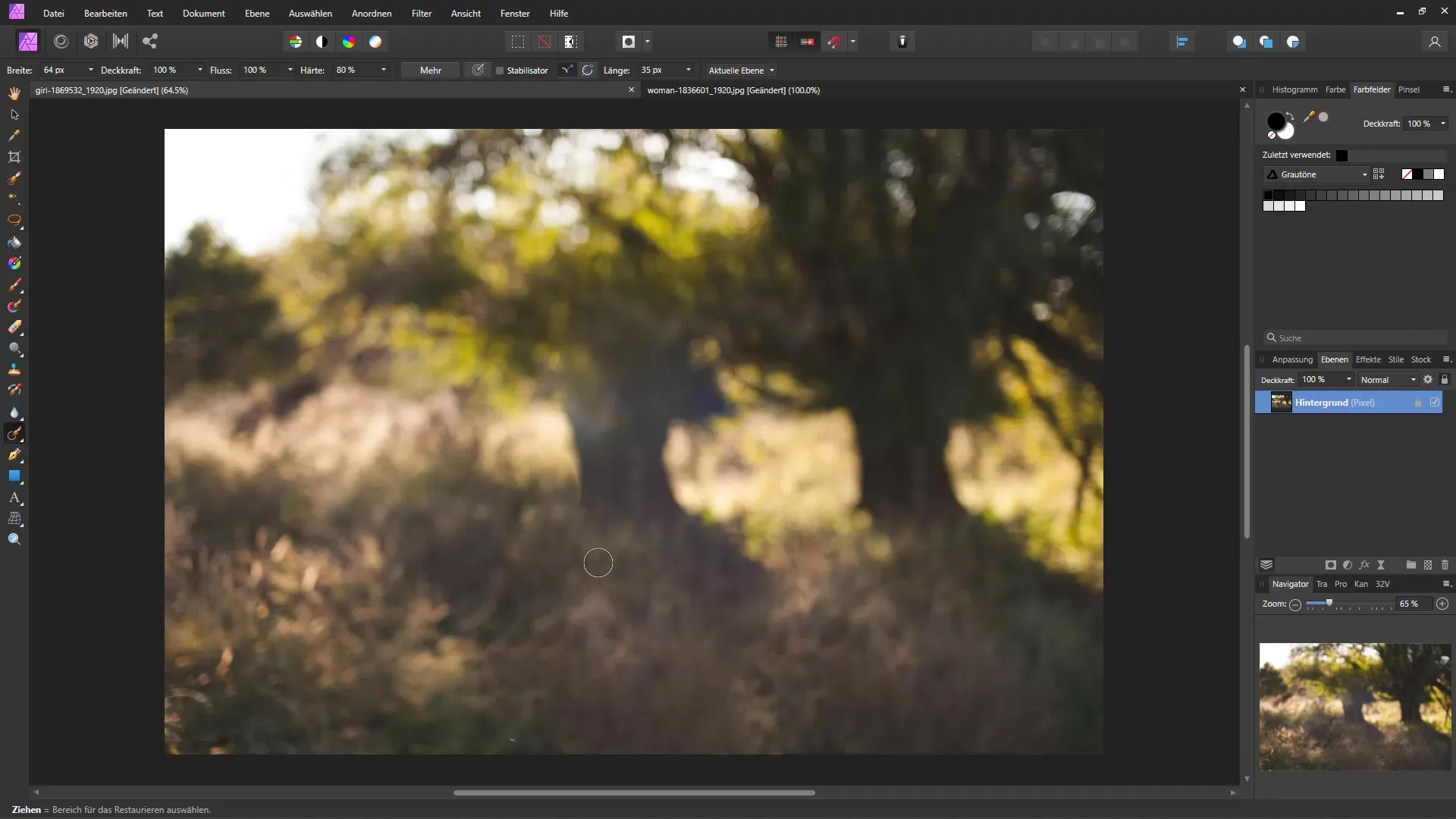
U druhého příkladu vybereme jiný obrázek. Zde bych chtěl, abyste použili nástroj pro výběr o pravém volbě, abyste hrubě vybrali ženu v člunu. Nástroj pro výběr s volnou rukou vám umožní více volnosti a přesnosti.
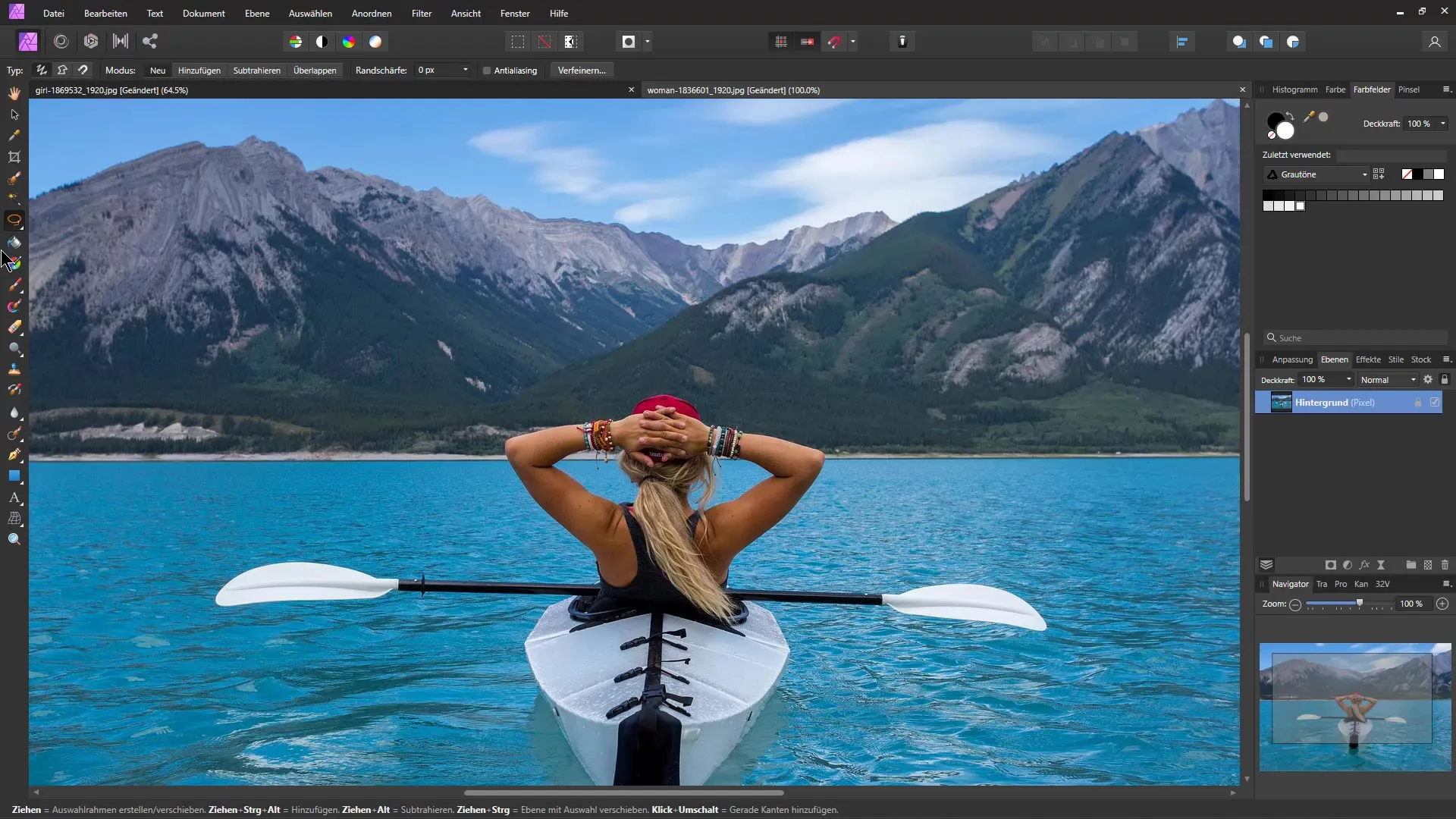
Stejně jako u prvního obrázku, v dalším kroku přejděte na "Úpravy" a vyberte "Výplň" s možností Inpainting. Tento proces zabere trochu času, ale výsledky to stojí za to. Ujistěte se, že výběr je správný, abyste dosáhli nejlepších výsledků.
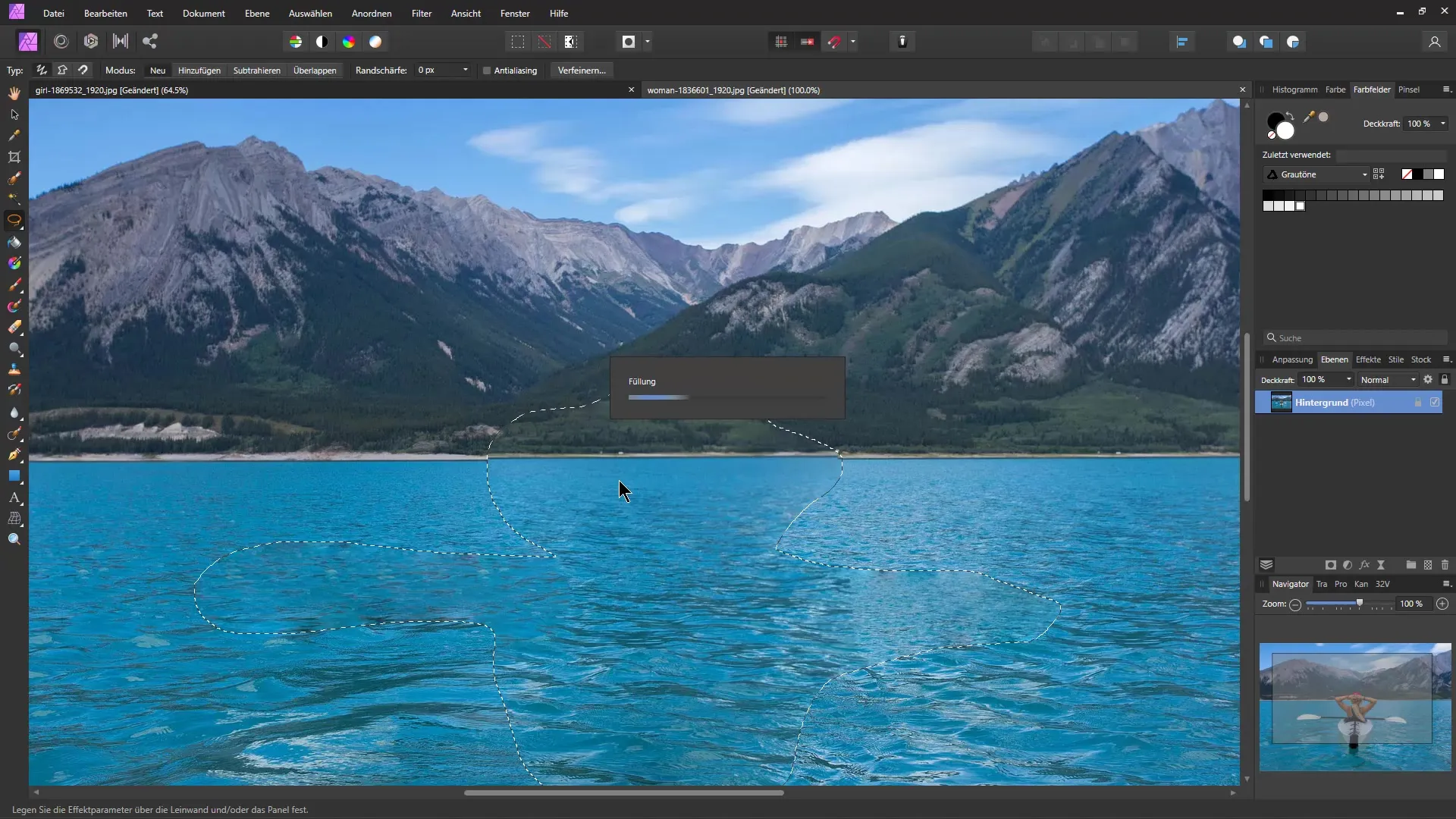
Po odstranění ženy z člunu můžete zrušit výběr pomocí klávesové zkratky „Ctrl + D“ nebo „Cmd + D“. Zkontrolujte obrázek a zjistěte, zda je třeba ještě upravit drobné detaily. Někdy může dojít k mírnému posunu pixelů, který můžete snadno opravit pomocí klonovacího štětce nebo nástroje na obnovení.
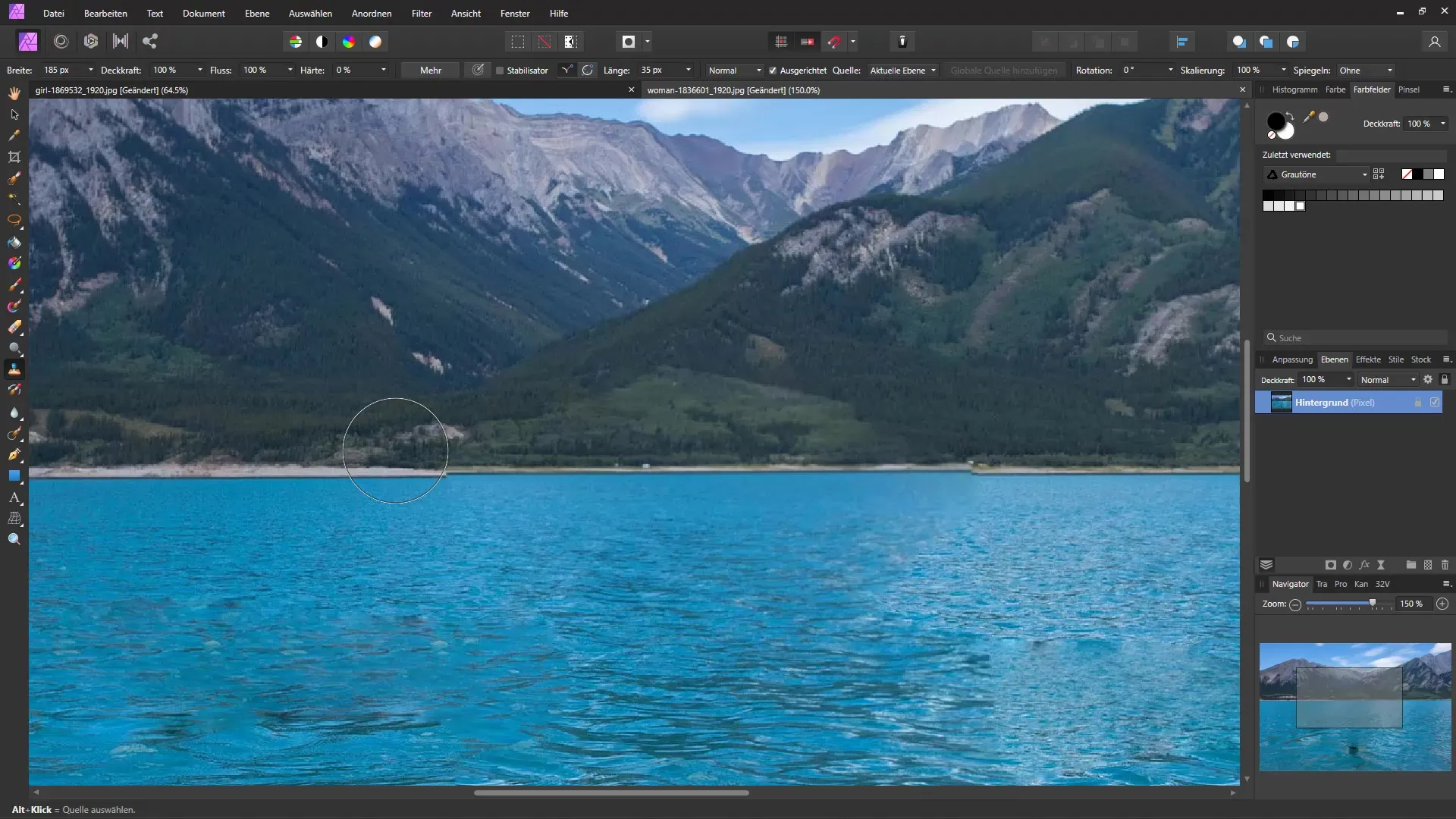
Ujistěte se, že správně vyberete zdroj pro kopírování, stisknutím Alt (Option na Macu) při kliknutí. Poté tažením oblasti upravte obrázek a nechte ho plynule vypadat.
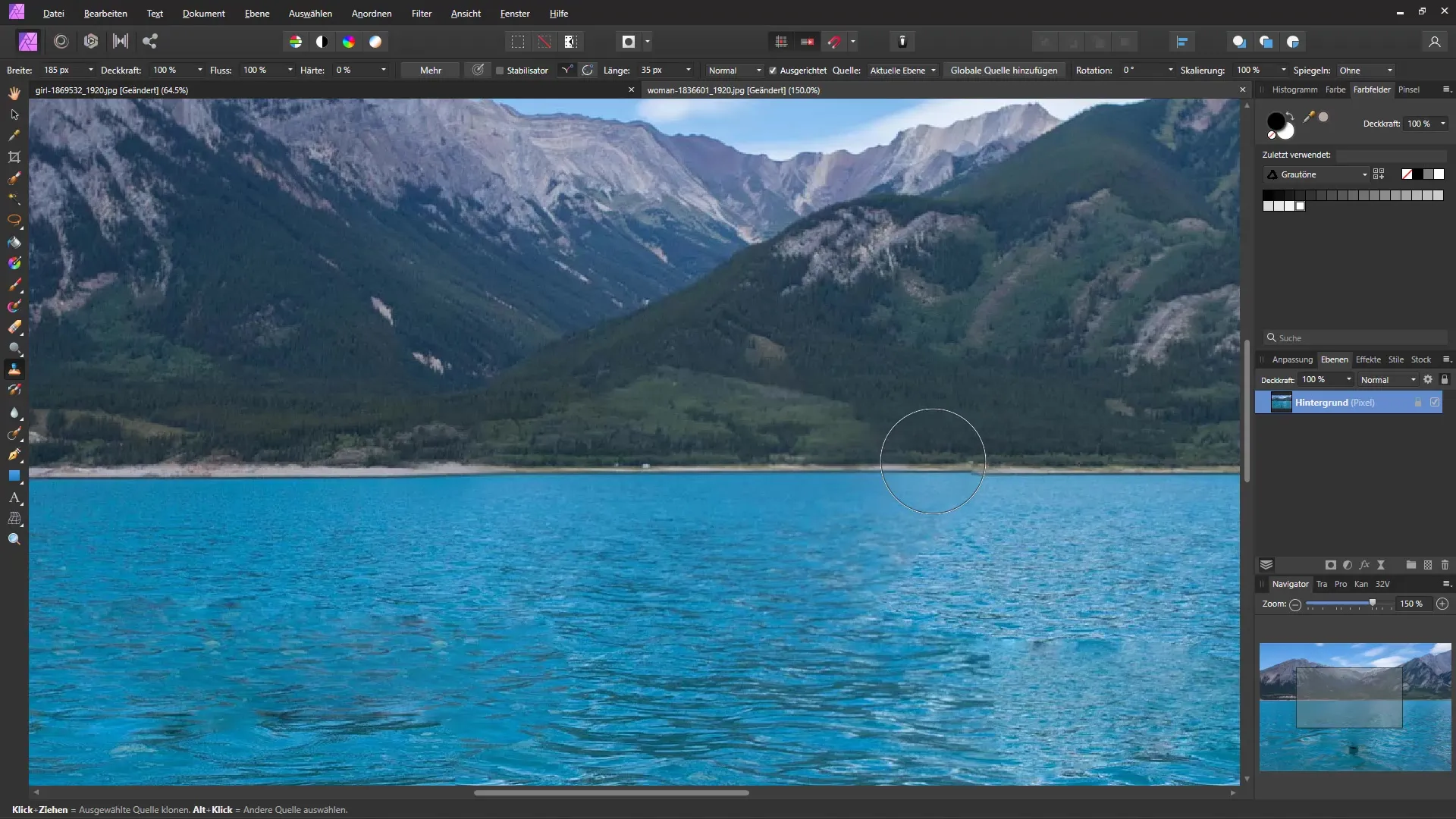
Po provedení úprav pečlivě zkontroluj výsledek. Vždy se můžeš vrátit zpět a doladit malé detaily, abys dosáhl/a dokonalého výsledku.
Nyní bys měl/a být schopen/a rychle a efektivně odstranit rušivé objekty ze svých obrázků v programu Affinity Photo. Využij tyto techniky k dokonalému zpracování fotografií a dosažení profesionálního vzhledu.
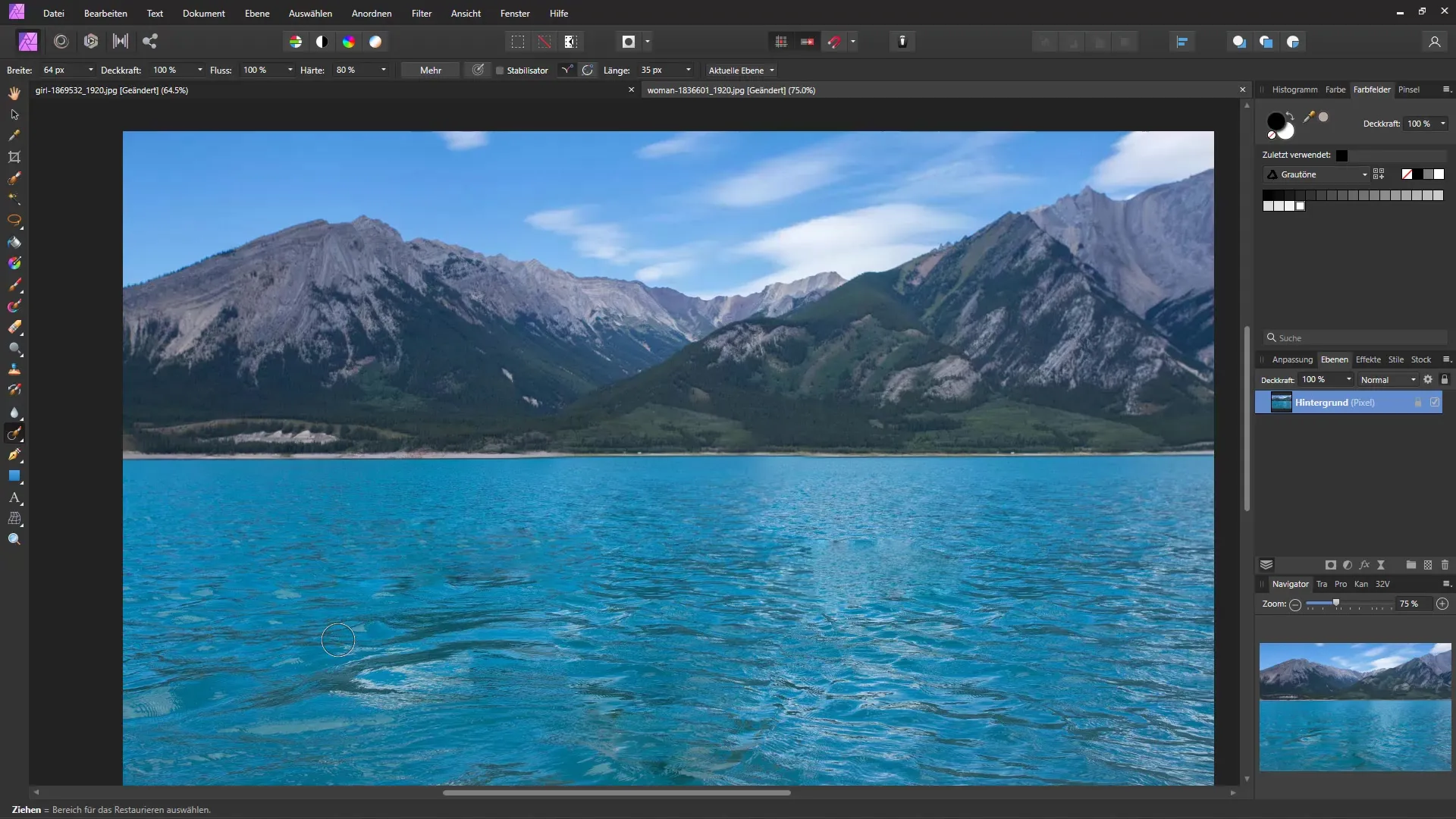
Závěr
V této návodu jsi se naučil/a, jak odstraňovat rušivé objekty z obrázků pomocí programu Affinity Photo. Kroky zahrnují výběr objektu, použití funkce Inpainting a dodatečné úpravy k dosažení bezchybného výsledku. Využij různé nástroje k tomu, aby tvoje fotografie byly atraktivní.


